ubuntu18.04安装ffmpeg录屏软件 & MPV视频播放器
一、ffmpeg录屏软件 的安装 & 使用
1. 安装
sudo apt install ffmpeg
2. 录全屏
- 不带参数的
xrandr命令会列出- 系统支持的
视频接口名称和设备连接情况 - 当前分辨率 & 支持的最大、最小分辨率 (带
*的表示当前分辨率)- 笔者当前分辨率为:
1920 x 1080
- 笔者当前分辨率为:
- 系统支持的

- 录制全屏,无声音
2种方式,只不过环境变量DISPLAY的值的不同书写形式。$DISPLAY的值等于:1
sudo ffmpeg -video_size 1920x1080 -framerate 25 -f x11grab -i $DISPLAY ~/Video/output.mp4
sudo ffmpeg -video_size 1920x1080 -framerate 25 -f x11grab -i :1 ~/Video/output.mp4
- 参数详解
video_size:所录制视频的分辨率大小(和自己的屏幕分辨率一致时,可录制全部的屏幕framerate:屏幕录制采集的帧数(通常选择25帧)-f x11grab:使用x11grab设备进行录制视频-i $DISPLAY:录制的屏幕。环境变量DISPLAY用来设置将图形显示到何处

~/Video/output.mp4:视频存储的位置
3.插上润普会议麦克风_RP-M55无需安装驱动。输入以下指令,录音
ffmpeg -f alsa -ac 2 -ar 44100 -i pulse -qscale 0.01 output.mp3
录好的output.mp3在/home下。
4. 更详细的ffmpeg使用,请参考该作者
二、MPV视频播放器安装步骤
- Step1:添加PPA源添加到源列表(/etc/apt/sources.list)
sudo add-apt-repository ppa:mc3man/mpv-tests
- Step2:获取软件的最新更新信息
sudo apt update
- Step3:安装mpv
sudo apt install -y mpv
三、MPV视频播放器安装时,PPA源添加失败 Error: retrieving gpg key timed out
1. 什么是PPA
- PPA是Ubuntu Launchpad 网站提供的一项服务。
- PPA源中的软件是官方源所没有的 / 是最新版本的软件。
- 相对于Deb包安装方式,PPA安装软件的好处是:一旦软件有更新。通过sudo apt upgrade可以直接升级到新版本。
2. 手动添加PPA源
-
Step1:打开Ubuntu Launchpad 网站
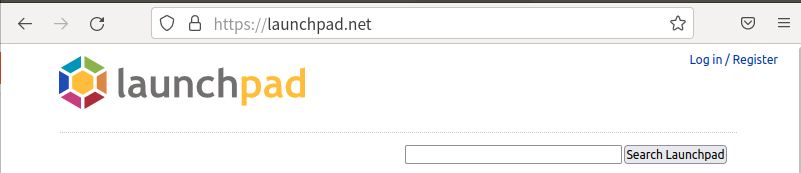
-
**Step2:在搜索栏搜索关键字 “mpv”
-
选择红色框框的那个**

即下图:

-
划到下方找到有用信息
(1)第一个红框:选择你的ubuntu版本(笔者是ubuntu18.04)
(2)第二个红框:sources.list内添加的PPA源
(3)第三个红框:公钥

-
Step3:在sources.list文件中添加源
-
打开sources.list文件
sudo gedit /etc/apt/sources.list
- 在sources.list文件文件末尾添加源(上面的第二个红框)
deb https://ppa.launchpadcontent.net/mc3man/mpv-tests/ubuntu bionic main
deb-src https://ppa.launchpadcontent.net/mc3man/mpv-tests/ubuntu bionic main
- Step4:添加公钥
sudo apt-key adv --keyserver keyserver.ubuntu.com --recv-keys 8E51A6D660CD88D67D65221D90BD7EACED8E640A
- Step5:更新
sudo apt update
sudo apt upgrade
- Step5:安装软件
sudo apt install -y mpv






















 3482
3482











 被折叠的 条评论
为什么被折叠?
被折叠的 条评论
为什么被折叠?








